شاید فکر کنید که از تمام ویژگیهای سه سیستم عامل اندروید، ویندوز و iOS آگاه هستید و دیگر چیزی باقی نمانده که بدانید، اما هر چقدر هم که وارد باشید هنوز هم برخی از ویژگیها، کنترل پنلها، برنامهها و غیره وجود دارند که از چشمان شما مخفی ماندهاند.
در این مقاله به سراغ ویژگیها یا آپشنهایی رفتهایم که شاید بیشتر کاربران از وجودشان اطلاع نداشته باشند و آنها را برای بالا بردن بهرهوری از این سیستم عاملها به شما معرفی میکنیم.
ویندوز 7 و 8
1- 1.Win+X: میانبرهای جدید و مورد علاقهاتان
تعداد کمی از کاربران لپتاپهای ویندوزی هستند که از وجود این ویژگی مطلعند و از آن بهره میبرند. ترکیب کلیدهای ویندوز و X، کنترل پنلی را مقابلتان باز میکند که تنها در ویندوزهای ویستا و 7 قابل رویت است. Mobility Center در واقع یک پنجره به یک دنیاست. در این کنترل پنل میتوانید پروفایل باتری خود را مشاهده کنید، وضعیت وایرلس خود را ببینید، روشنایی صفحه را تنظیم کنید و صدای اسپیکرها را تغییر دهید. در ضمن اگر از یک صفحه خارجی یا Windows Sync Center هم استفاده میکنید، کنترلهای این ابزار هم در اینجا قرار میگیرند.
توجه کنید که ترکیب کلیدهای Win+X در ویندوز 8، یک پنجره کاملا متفاوت را که حاوی میانبرهای متفاوتی است باز میکند.
2.ضبط هر کلیک یا فشردن دکمه برای برطرف کردن مشکل در صورت بروز
آیا میدانستید که ویژگی تحت عنوان Problem Steps Recorder در ویندوز 7 و Steps Recorder در ویندوز 8 وجود دارد که از طریق آن میتوانید هر کاری را که اخیرا انجام دادهاید ضبط کنید و برای بر طرف کردن مشکل پیش آمده برای دستگاهتان در اختیار تعمیر کار قرار دهید؟
با انتخاب این ویژگی پنجرهای ساده برایتان باز میشود که با فشردن دکمه Start Record در آن، ویندوز هر کاری را که انجام دهید ضبط میکند. کارهایی از قبیل حرکت موس، کلیکها، دستورات کیبورد و تایپ کردن. زمانی که عمل ضبط تمام میشود، فایلی با فرمت HTML درون یک فایل زیپ ذخیره شده که شامل اسکرین شات از هر قدمی که ور داشتهاید میشود.
3.روی برنامهای که باز است از روی نوار ابزار شیفت کلیک کنید تا یک پنجره دیگر از آن برنامه باز شود
میتوانید با ترکیب دکمه شیفت هنگام کلیک روی آیکن یک برنامه روی نوار وظیفه یک کپی از همان برنامه را دوباره باز کنید. این روش به همین شکل در ویندوز 8 هم جواب میدهد.
4.اسکرین شات گرفتن
باور نمیکنید که با دکمه Print Screen روی اسکرین خود چه کارها که نمیتوانید بکنید، به جرات میتوان این دکمه را یکی از قابل احترامترین دکمههای روی کیبورد دانست که در ویندوز 8 با ترکیب با دکمه Win اسکرین شات، به طور خودکار در Pictures library شما ذخیره میشود.
البته ویژگی دیگری با نام Windows 7 Snipping Tool وجود دارد که اسکرین شات گرفتن را کمی پیشرفتهتر ارائه میدهد. این ویژگی در نسخههای Home Premium ،Professional ،Ultimate و Enterprise ویندوز 7 عمل میکند.
5. راست کلیک کردن روی یک فایل برای ایمیل کردن آن
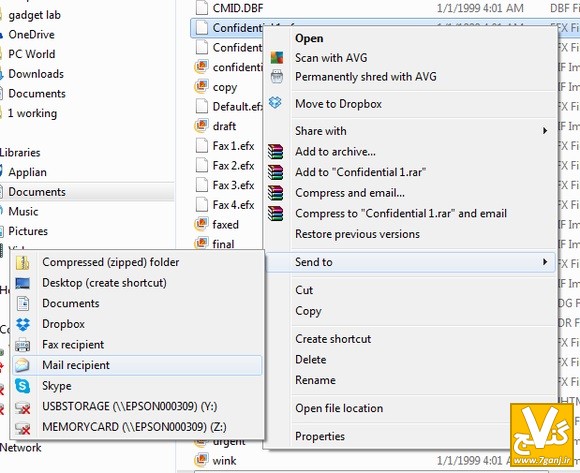 اگر از سرویس آفلاین ایمیل مثل اوت لوک استفاده میکنید، میتوانید براحتی و تنها با راست کلیک کردن روی فایلی که میخواهید آن را اتچ کرده و ایمیل کنید. در ضمن در منوی باز شده زیر Send to بسته به سرویسهایی که استفاده می کنید، گزینههایی برای استفاده وجود دارد.
اگر از سرویس آفلاین ایمیل مثل اوت لوک استفاده میکنید، میتوانید براحتی و تنها با راست کلیک کردن روی فایلی که میخواهید آن را اتچ کرده و ایمیل کنید. در ضمن در منوی باز شده زیر Send to بسته به سرویسهایی که استفاده می کنید، گزینههایی برای استفاده وجود دارد.
6.با File History بک آپ بگیرید
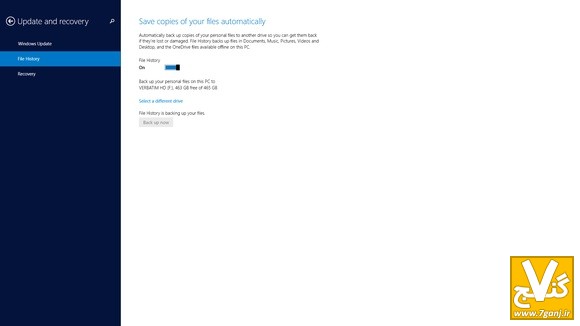 File History یک ویژگی در ویندوز 8 است که کاربران از طریق آن میتوانند از سیستم خود به سادگی بک آپ بگیرند. تنها لازم است یک هارد درایو خارجی را به دستگاه خود متصل کنید و ویندوز به طور خودکار فایلها را در آن آرشیو میکند. بعلاوه ویندوز نسخه قدیمی از فایلهای شما را در آن ذخیره کرده و اگر خدایی نکرده مثلا داستان خود را با لیست خرید اشتباه گرفتید، میتوانید فایل از دست داده را برگردانید. File History را در ویندوز جستجو کنید و آنرا روشن کنید.
File History یک ویژگی در ویندوز 8 است که کاربران از طریق آن میتوانند از سیستم خود به سادگی بک آپ بگیرند. تنها لازم است یک هارد درایو خارجی را به دستگاه خود متصل کنید و ویندوز به طور خودکار فایلها را در آن آرشیو میکند. بعلاوه ویندوز نسخه قدیمی از فایلهای شما را در آن ذخیره کرده و اگر خدایی نکرده مثلا داستان خود را با لیست خرید اشتباه گرفتید، میتوانید فایل از دست داده را برگردانید. File History را در ویندوز جستجو کنید و آنرا روشن کنید.
iOS
7.سوئیپ کردن از پایین به بالا برای دسترسی به ویژگیهای کاربردی
بیشتر کاربران iOS احتمالا تنها زمانی که به طور تصادفی دستشان روی صفحه کشیده شده باشد از وجود این منو مطلع شدهاند. در این منو با آپشنهایی چون مود هواپیما، وای فای، بلوتوث، مزاحم نشوید، قفل چرخشی، اسلایدر روشنی صفحه نمایش، کنترل موزیک و دسترسی به چهار ابزار تایمر و ساعت، ماشین حساب، دوربین و چراغ قوه روبرو خواهید شد.
8.مشاهده جزئیات ارسال پیام
حتما زمانهایی شده که نیاز به اثبات حرف خود درباره زمان ارسال یک پیام داشتهاید. در این شرایط میتوانید به سمت چپ بکشید و زمان دقیق ارسال پیام را ببینید.
9.از قطب نما به عنوان تراز استفاده کنید
 برنامه قطب نما را باز کنید و به سمت چپ سوئیپ کنید. تلفن شما تبدیل به یک تراز خواهد شد که به صورت افقی و عمودی کار میکند.
برنامه قطب نما را باز کنید و به سمت چپ سوئیپ کنید. تلفن شما تبدیل به یک تراز خواهد شد که به صورت افقی و عمودی کار میکند.
10. از حرکات سر برای حرکت در iOS استفاده کنید
این ویژگی در iOS 7 جدید است و برای کاربران معلول واقعا مفید فایده واقع میشود. از طریق سیستم Switch Control، کاربر میتواند سرش را به چپ یا راست تکان دهد و از این طریق در منو حرکت کند.
برای فعال کردن این ویژگی باید به مسیر Settings > General > Accessibility > Switch Control Select Switches > Add New Switch > Camera بروید و در آنجا میتوانید برای حرکتهای خاص سر، عکسالعملهای لازم را تعیین کنید.
اندروید
11.مود Location کم مصرف
روشن بودن GPS مقدار زیادی از باتری را مصرف میکند، اما اندروید کیت کت به شما امکان میدهد که مقداری از دقت در تعیین محل خود را برای عمر باتری بیشتر قربانی کنید.
اینطور نیست که در این روش اطلاعات کلی محل را از دست بدهید، بلکه در مود Power Saving تلفن تنها از شبکه وای فای و برجهای مخابراتی نزدیک برای تخمین موقعیت مکانی استفاه میکند.
با فعال کردن مود High accuracy، تلفن از ماهواره GPS استفاده کرده و همین امر باعث تمام شدن سریعتر باتری میشود.
12.نگاهی عمیقتر در مود توسعه دهندگان
آپشنهای موجود در مود Developer سر جایشان هستند و تنها کافیست جای آنها را بیابید. USB debugging، توانایی کمتر کردن فرایندهای پس زمینه و مصرف CPU در مود Developer پنهان هستند و برای فعال کردن آنها باید به مسیر Settings > About Device/Phone بروید و گزینه Build number را در پایین صفحه بیابید و روی آن 7 بار ضربه بزنید، پیغامی حاوی اضافه شدن Developer Options به منوی تنظیمات نمایش داده خواهد شد.
13.دیدن برنامههای پر مصرف
حالا که Developer Options روشن است، تنها کافیست به Settings > Developer options > Process Stats بروید و برنامههایی را که فضای زیادی از رم را میگیرند مشاهده کنید.
14.سرعت دستگاه را سریع بالا ببرید
اندروید L مجهز به یک ران تایم جدید با نام ART خواهد بود. این ویژگی در واقع کارایی کلی دستگاه را افزایش میدهد. ART در اندروید کیت کت و به صورت نسخه آزمایشی موجود است. برای روشن کردن آن به Developer Options بروید و Select Runtime را انتخاب کنید.
منبع: آي تي رسان


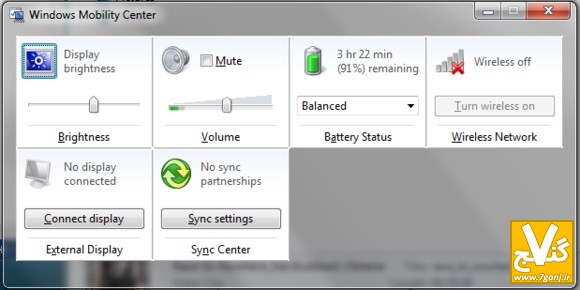

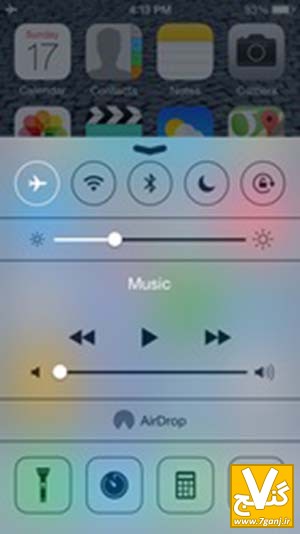
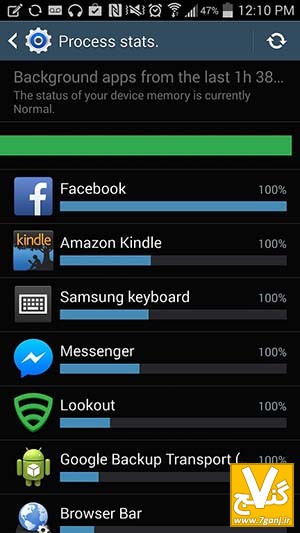


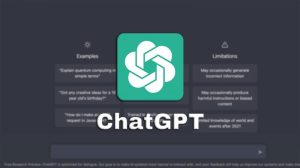








اضافه کردن دیدگاه
اضافه کردن دیدگاه